笔记本出现黑屏/蓝屏/白屏,只显示鼠标
适用产品:
笔记本
系统版本:
windows10, windows11
| 笔记本出现黑屏/蓝屏/白屏,只显示鼠标 |
若您的笔记本出现黑屏/蓝屏/白屏,只显示鼠标,可能是Windows资源管理器崩溃、误操作打断系统更新流程,补丁升级不完整、第三方软件冲突、硬件故障等原因导致,您可以按照以下方法解决:
Windows资源管理器崩溃,导致桌面无法显示
- 重启Windows资源管理器
- 请您尝试同时按“Ctrl+Alt+Delete”组合键点击任务管理器,或同时按下 “Ctrl+Shift+Esc”键打开任务管理器;
- 打开任务管理器后,请点击”进程“,找到“Windows资源管理器”,右键点击,选择重新启动(R)。
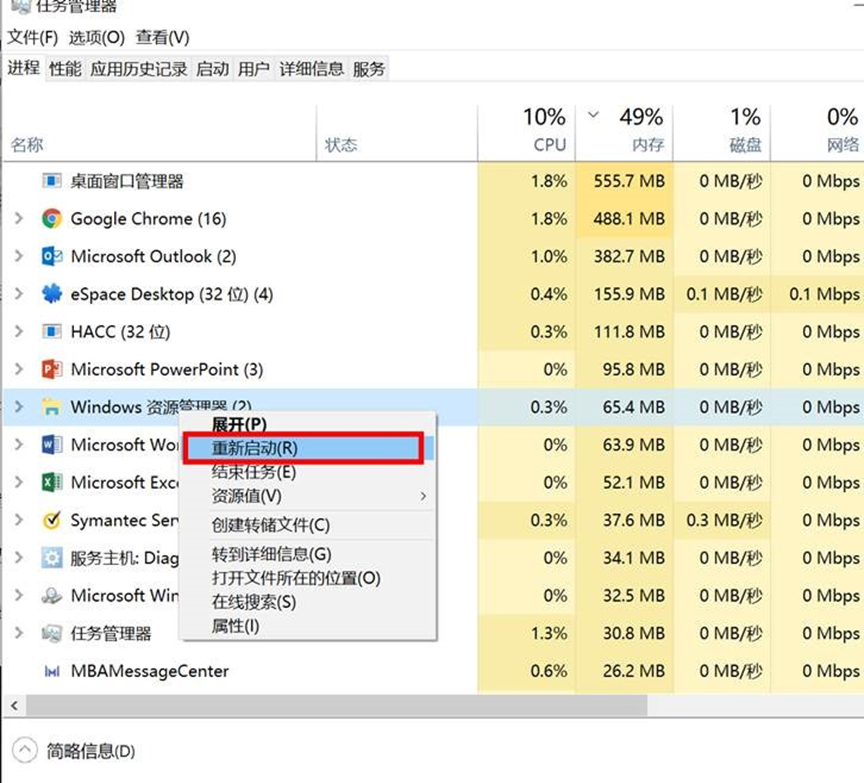
- 若无法重启Windows资源管理器,或重启Windows资源管理器仍然没有解决问题,请您长按电源键10秒强制关机后,再次按电源键开机,如问题恢复,按如下步骤设置AppReadiness服务禁用:
- 按Windows+R键打开运行窗口,输入“services.msc”。

- 找到“AppReadiness”服务,鼠标双击服务,打开“属性”对话框,将启动类型修改为“禁用”即可。
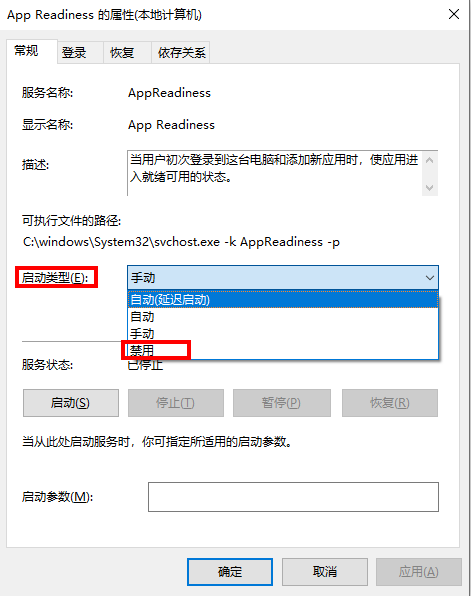
- 按Windows+R键打开运行窗口,输入“services.msc”。
第三方软件冲突导致
可能是第三方软件冲突导致系统异常。请您参考知识:如何启动/退出安全模式进入安全模式,卸载最近安装的第三方软件。
误操作打断系统更新流程,补丁升级不完整导致
请您长按电源键10秒强制关机,再次按电源键开机后,进入笔记本设置>Windows更新,将系统更新到最新版本。
F10恢复出厂设置
若以上方法依旧无法解决,请您提前备份好重要数据,然后在开机时按住 F10将系统恢复出厂设置。
若F10仍然无效的话,可能是硬件故障,请提前备份好数据,携带购机发票到附近荣耀授权服务中心检测。
- 系统恢复出厂会删除C盘中所有数据,其他盘符中的文件将保留、为了避免您的数据丢失,建议您备份C盘数据包括桌面文件、下载、文档等个人文件,同时也请您记住激活此计算机 Office 组件的微软帐号和密码。
- 计算机恢复出厂后,Office 不会失效。请输入首次激活 Office 时绑定的微软帐号及密码,重新完成 Office 激活操作。
微信扫描二维码分享文章
谢谢您的鼓励!
您的意见已提交成功!





























































































































































